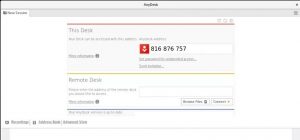Как установить AnyDesk на CentOS 8
В этом руководстве мы покажем вам, как установить AnyDesk на CentOS 8. Для тех из вас, кто не знал, AnyDesk — самое удобное приложение для удаленного рабочего стола в мире. Получите доступ ко всем своим программам, документам и файлам из любого места, не доверяя свои данные облачной службе. Можно сказать, что это альтернатива TeamViewer, которая доступна бесплатно. Anydesk обеспечивает более быстрое удаленное соединение, чем любое другое существующее приложение для удаленного рабочего стола.
В этой статье предполагается, что у вас есть хотя бы базовые знания Linux, вы знаете, как использовать оболочку, и, что наиболее важно, вы размещаете свой сайт на собственном VPS. Установка довольно проста и предполагает, что вы работаете с учетной записью root, в противном случае вам может потребоваться добавить ‘ sudo‘ к командам для получения привилегий root. Я покажу вам пошаговую установку AnyDesk на CentOS 8.
Установите AnyDesk на CentOS 8
Шаг 1. Во-первых, давайте начнем с проверки актуальности вашей системы.
sudo clean all sudo dnf update
Шаг 2. Установка AnyDesk на CentOS 8.
Теперь мы добавляем AnyDesk репозиторий в вашу систему CentOS.
nano /etc/yum.repos.d/AnyDesk-CentOS.repo
[anydesk] name=AnyDesk CentOS - stable baseurl=http://rpm.anydesk.com/centos/$basearch/ gpgcheck=1 repo_gpgcheck=1 gpgkey=https://keys.anydesk.com/repos/RPM-GPG-KEY
Шаг 3. После этого выполните следующие команды для установки AnyDesk:
sudo dnf makecache sudo dnf install redhat-lsb-core sudo dnf install anydesk
ШАГ 4. Вы можете проверить версию установленного AnyDesk с помощью команды:
rpm -qi anydesk
AnyDesk имеет службу, которая запускается автоматически после успешной установки:
sudo systemctl status anydesk.service
Шаг 5. Доступ к AnyDesk.
Запустите AnyDesk в вашей системе. Вы получите AnyDesk ID для подключения из удаленных систем с помощью AnyDesk. Теперь вам может потребоваться установить пароль для автоматического доступа. Это установит фиксированный пароль в вашей системе, который можно использовать в любое время для подключения.
Поздравляю! Вы успешно установили AnyDesk . Благодарим вас за использование этого руководства для установки AnyDesk в ваших системах CentOS 8. Для получения дополнительной помощи или полезной информации мы рекомендуем вам посетить официальный сайт AnyDesk .